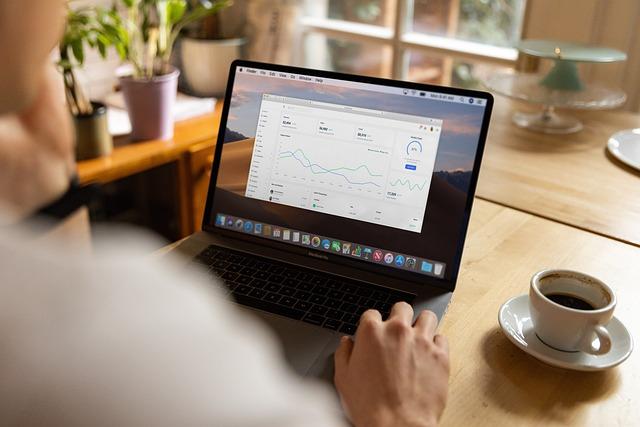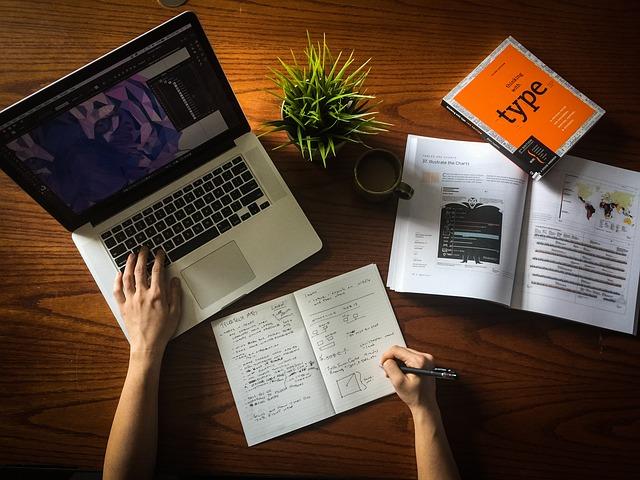在现代计算机领域,NVIDIA显卡因其出色的性能和稳定的驱动程序而备受青睐。然而,对于许多用户来说,找到NVIDIA控制面板并进行有效设置可能是一个挑战。本文将为您详细介绍如何在Windows系统中找到NVIDIA控制面板的位置,以及如何使用它来优化您的显卡性能。
一、NVIDIA控制面板的重要性
NVIDIA控制面板是NVIDIA显卡用户的重要工具,它允许用户调整和管理显卡的设置,包括分辨率、颜色校正、3D设置等。正确配置这些设置可以显著提高游戏和应用程序的性能,提供更流畅的视觉体验。
二、如何在Windows系统中找到NVIDIA控制面板
1.方法一通过桌面右键菜单
(1)将鼠标指针移动到桌面上的空白区域。
(2)右键单击,弹出快捷菜单。
(3)在菜单中,您将看到一个名为NVIDIA控制面板的选项。
(4)单击该选项,NVIDIA控制面板将打开。
2.方法二通过开始菜单
(1)点击桌面左下角的开始按钮。
(2)在搜索框中输入NVIDIA控制面板。
(3)在搜索结果中,找到并点击NVIDIA控制面板应用程序。
3.方法三通过系统托盘
(1)查看桌面右下角的通知区域。
(2)找到NVIDIA图标。
(3)右键单击NVIDIA图标,然后选择打开NVIDIA控制面板。
三、NVIDIA控制面板的基本功能与使用方法
1.调整屏幕分辨率
(1)在NVIDIA控制面板中,选择显示类别。
(2)点击调整桌面大小和位置。
(3)在此选项中,您可以调整屏幕分辨率。
2.调整颜色设置
(1)在显示类别中,选择颜色校正。
(2)在此选项中,您可以调整颜色强度、对比度和亮度。
3.优化游戏性能
(1)在3D设置类别中,选择管理3D设置。
(2)在此选项中,您可以设置多种3D渲染选项,如抗锯齿、垂直同步等。
4.自定义设置
(1)在NVIDIA控制面板中,您可以根据自己的需求自定义多种设置。
(2)例如,您可以在视频类别中调整视频播放的设置,或者在系统类别中设置系统通知。
四、注意事项
1.确保您已安装最新的NVIDIA驱动程序。
2.在调整设置时,请确保您了解每个选项的含义和影响。
3.如果您遇到性能问题,可以尝试恢复默认设置。
五、结语
NVIDIA控制面板是显卡用户的重要工具,通过正确配置它,您可以获得更好的视觉体验和性能。本文详细介绍了如何在Windows系统中找到NVIDIA控制面板的位置,以及如何使用它的基本功能。希望这些信息能帮助您更好地管理和优化您的显卡设置。